Encontre os significados das palavras no Adobe PDF Reader by Dictionary.com
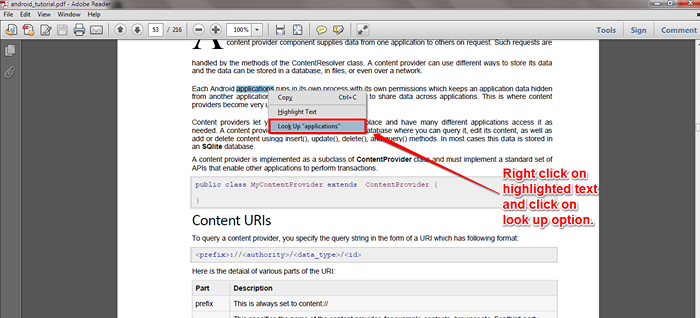
- 1764
- 103
- Wendell Legros
Como encontrar o significado das palavras diretamente do seu leitor do Adobe PDF:- Você passa muito tempo tentando encontrar os significados e definições de palavras difíceis que você encontra enquanto passa por documentos em PDF abertos no Adobe Reader? E se eu lhe disse? Claro, isso aumentaria sua produtividade, não seria? Quanto mais o tempo que você gasta em passear pela Internet ou usar um dicionário manual para procurar palavras, mais o tempo desperdiçado. Continue lendo, para aprender a invadir o truque simples de procurar palavras diretamente do próprio Adobe Reader.
PASSO 1
- Lançar Adobe Reader e abra um documento em PDF. Agora encontre a palavra que você deseja procurar. Basta destacá -lo. Você pode destacar uma palavra rapidamente apenas clicando nela.
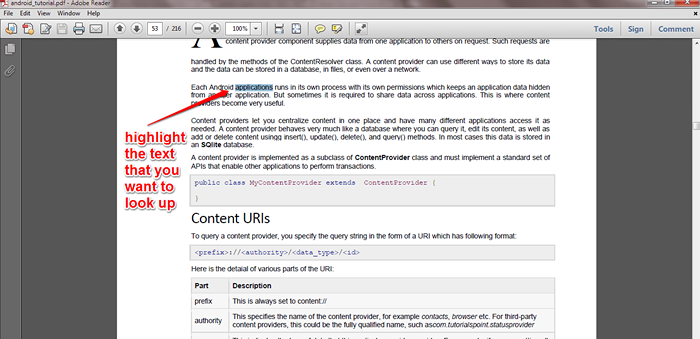
PASSO 2
- A próxima etapa é clicar com o botão direito do mouse na palavra destacada, como mostrado na captura de tela dada abaixo. O menu de contexto do clique direito terá três opções: cópia de, Destaque o texto e Olho para cima. A palavra que você destacou será anexada com o Olho para cima opção. Basta clicar nele para procurar a palavra selecionada.
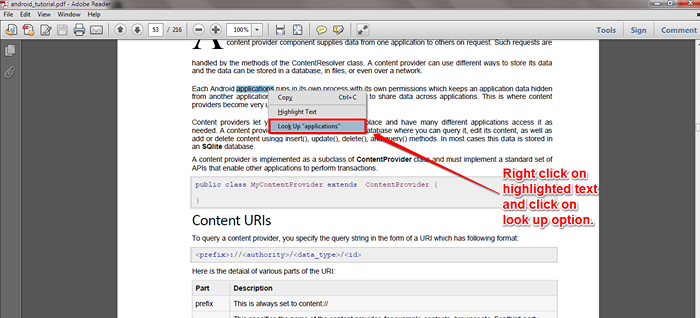
ETAPA 3
- Viola!! Você será instantaneamente levado para www.dicionário.com/ e sua palavra estará esperando por você para descobrir. Sim, tão simples quanto um clique, eu sei!
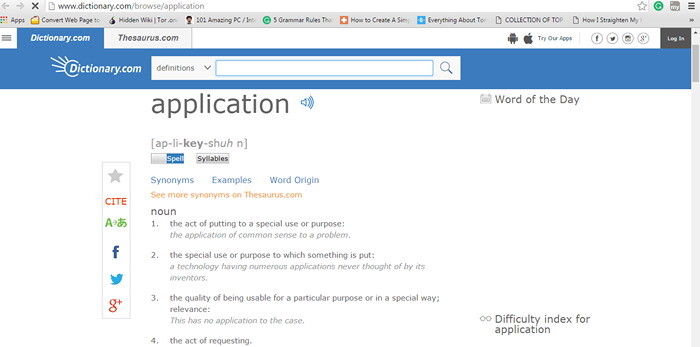
Não se preocupe em copiar colando todas as palavras em seu documento em PDF na pesquisa do Google. Faça o máximo deste truque simples toda vez que você precisa passar por um documento em PDF. Espero que você tenha achado o artigo útil. Sinta -se à vontade para deixar comentários se tiver alguma dúvida sobre o artigo. Volte, pois sempre há algo novo esperando aqui para você. Enquanto isso, você pode conferir nosso artigo sobre o tópico Como criar um arquivo PDF protegido por senha usando o Microsoft Word.
- « Como desativar o IPv6 no PC do Windows para resolver problemas de conectividade à Internet
- Como dobrar a velocidade da sua Internet no PC Windows com esses comandos »

